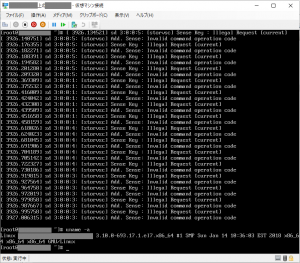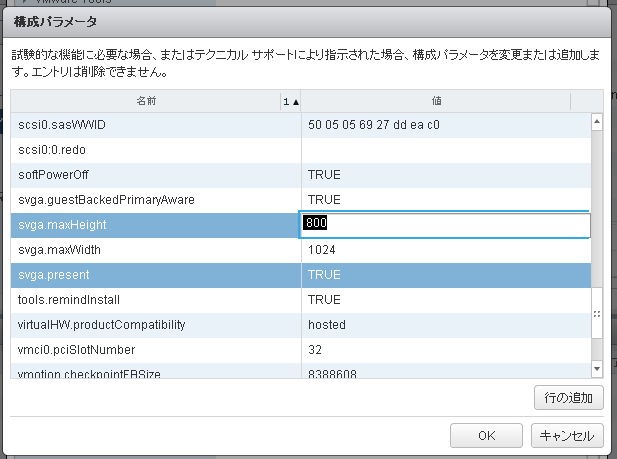Hyper-V上でWindowsを使う場合、Hyper-V統合サービスをインストールする必要がある・・・というのが昔の設定。
いまは・・・というかWindows Server 2016以降はWindows Updateによる提供に代わりました。
これにより、古い資料では、ゲスト上にHyper-V統合サービスがインストールされているかどうかをPowerShell上で「Get-VM | Select Name, IntegrationServicesVersion」を実行し、バージョンを確認する、とかなっていたものが使えなくなっています。
Windows Server 2016環境では「
IntegrationServicesVersion」は「0.0」になります。
では、いまは、どうやってIntegration Sevices Versionを確認するのかと言えば、ゲストOS上で「REG QUERY “HKLM\Software\Microsoft\Virtual Machine\Auto” /v IntegrationServicesVersion」を実行することで確認します。いままでと異なり、ホストOS側では確認できないという点に注意が必要です。
参考資料 「クラスターの検証を実行した際に、Hyper-V 統合サービスのバージョン検証で警告が発生する」 「Manage Hyper-V Integration Services」